随着计算机技术的发展,Win7旗舰版系统作为一款稳定、功能强大的操作系统备受欢迎。本文将详细介绍Win7旗舰版系统的安装教程,并解答常见问题,帮助读者顺利安装该系统。

文章目录:
1.准备工作

在安装Win7旗舰版系统之前,我们需要准备一台电脑、Win7旗舰版安装光盘或U盘、必要的驱动程序和个人文件的备份。
2.创建安装媒介
根据你所拥有的资源,你可以选择使用光盘或U盘来作为安装媒介,并将Win7旗舰版系统镜像文件写入到媒介中。
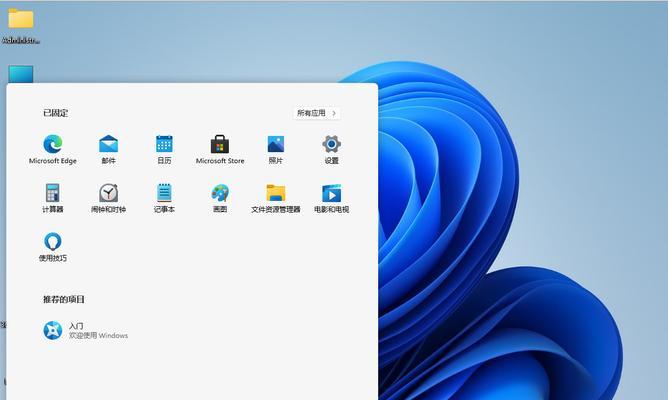
3.设置启动顺序
进入计算机的BIOS设置,调整启动顺序,使光盘或U盘成为第一启动项,以便从中引导安装系统。
4.开始安装
插入安装光盘或U盘,重新启动电脑。按照屏幕上的提示,选择语言、时间和货币格式等设置,然后点击“安装”按钮开始安装。
5.授权协议
阅读并接受Win7旗舰版系统的授权协议。只有在接受授权协议后,才能继续安装操作系统。
6.选择安装类型
根据实际需求,选择“自定义”或“升级”安装类型。若是全新安装,选择“自定义”;若是从旧系统升级,则选择“升级”。
7.硬盘分区
根据个人需求,对硬盘进行分区操作。可以选择将整个硬盘作为系统分区,也可以进行自定义分区。
8.安装过程
等待安装程序进行系统文件的拷贝、解压、配置等操作。这个过程可能需要一些时间,请耐心等待。
9.设置用户名和密码
输入你的用户名和密码,这将作为登录系统的凭证。建议设置一个强密码来保护你的计算机。
10.安装驱动程序
在系统安装完成后,需要安装相应的驱动程序以确保硬件能够正常工作。可以从光盘、U盘或官方网站下载最新的驱动程序。
11.更新系统
连接到互联网后,打开WindowsUpdate并更新系统。这可以保证系统的安全性和性能稳定。
12.常见问题解决:无法安装系统
如果遇到无法安装系统的情况,可以尝试检查硬件连接、更换安装媒介、检测硬盘故障等方法进行排除。
13.常见问题解决:系统启动慢
如果系统启动慢,可能是因为启动项过多或启动时自动加载的程序较多。可以通过优化启动项和禁用不必要的自启动程序来解决问题。
14.常见问题解决:驱动问题
如果遇到驱动兼容性问题,可以尝试升级驱动程序或寻找替代的驱动程序。也可以联系硬件厂商获取最新的驱动支持。
15.
通过本文的教程,我们了解了Win7旗舰版系统的安装步骤及常见问题解决方法。希望读者能够顺利安装该系统,并享受其稳定性和强大功能带来的便利。





